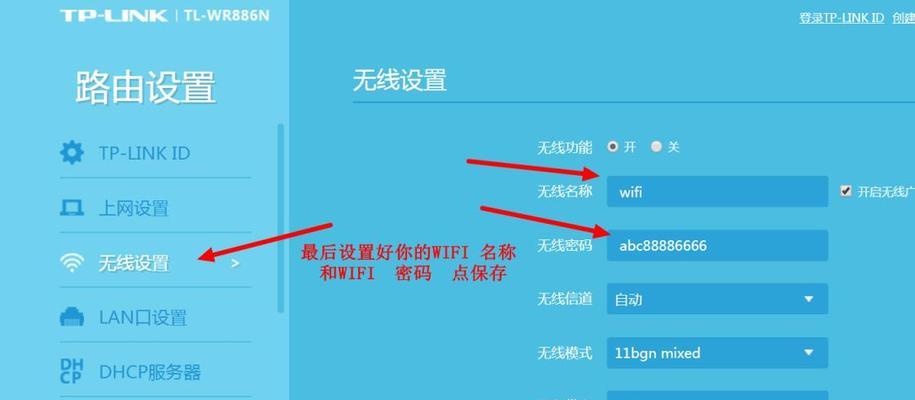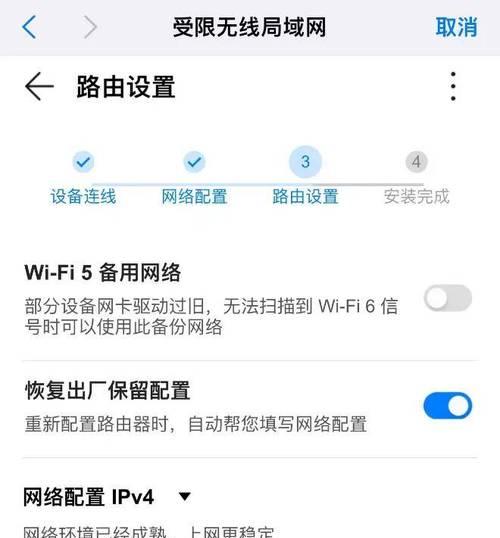在现代家庭和办公室网络环境中,路由器无疑是核心设备。它负责连接互联网,并分配网络资源给各种联网设备。然而,许多用户在面对路由器管理页面时,可能会感到困惑和挑战。本文将为您提供一套简单易懂的指导,帮助您轻松掌握如何对路由器管理页面进行基本设置。
一、认识路由器管理页面
路由器管理页面,通常是通过浏览器输入IP地址来访问的界面,它允许用户对路由器进行配置和管理。初始设置路由器时,管理页面是进行网络配置的关键入口。
1.找到路由器的IP地址
大多数家用路由器的IP地址是固定的,常见的有192.168.1.1或192.168.0.1。在Windows系统的命令提示符下输入“ipconfig”,或在Mac系统中打开系统偏好设置中的“网络”窗口,可以找到路由器IP地址。
2.使用浏览器访问管理页面
打开浏览器,在地址栏输入路由器的IP地址,在弹出的登录界面输入默认的用户名和密码进行登录。
二、进行基本设置
1.更改管理员密码
为了保障网络安全,第一步是更改默认的管理员密码。在管理界面的“系统设置”或“安全设置”中找到修改密码的选项,输入一个新的强密码。
2.设置无线网络
SSID(无线网络名称):为您的无线网络设置一个独特的SSID名称,以便识别。
安全类型:选择WPA2或WPA3作为安全类型,通常推荐使用WPA3,因为它提供了更高的安全性。
密码:选择一个复杂且易于记忆的密码,确保无线网络的安全。
3.检查并更新固件
确保路由器运行的固件是最新版本。较新版本的固件通常包含安全更新和性能改进。在管理页面的“固件升级”或“系统工具”中检查更新。
三、优化网络设置
1.启用访客网络
在设置页面中启用访客网络,可以为访客提供网络接入,而不影响主网络的安全性。
2.开启家长控制
如果需要对未成年人的网络访问进行监管,可以启用家长控制功能。设置允许访问的时间段和可访问的网站。
3.调整DNS设置
为了提高DNS解析的速度和安全性,可以更改默认的DNS服务器为更可靠的公开DNS,如GoogleDNS(8.8.8.8和8.8.4.4)或者CloudflareDNS(1.1.1.1)。
四、高级设置
1.启用QoS功能
通过进入“高级设置”并启用QoS(服务质量)功能,可以优先保证网络中重要的数据流量得到处理,比如视频会议或在线游戏流畅进行。
2.虚拟私人网络(VPN)设置
对于需要远程访问家中或办公室网络的用户来说,设置VPN客户端功能可以在外部网络上安全地连接到您的家庭或办公室网络。
五、查看和诊断问题
1.查看当前在线设备
在管理页面的“设备管理”或“连接设备”中,您可以查看当前连接到路由器的所有设备。
2.运行网络诊断
许多路由器自带的工具可以进行网络诊断,包括检查信号强度、分配的IP地址、内网通信等。
结语
通过以上步骤,您应该能够轻松地对路由器管理页面进行基础设置,并对网络进行优化。如果在操作过程中遇到任何问题,请参考您路由器厂商提供的用户手册,或者访问其官方网站以获取帮助。记住,一个正确配置和维护的路由器是保障网络稳定性和安全性的基础。